Krāsas daudz nozīmē vizuālajā komunikācijā. Tās var radīt vai pastiprināt noskaņas un iespaidus. Ar selektīvo krāsu korekciju Affinity Designer tu vari tieši ietekmēt dokumenta vai iekļautā fotoattēla krāsas. Šī funkcija sniedz iespēju sasniegt radošus un individuālus krāsu efektus, kas pārsniedz vienkāršas pielāgošanas.
Galvenās atziņas
- Selektīvā krāsu korekcija ļauj tev tieši mainīt konkrētas krāsas tavā attēlā.
- Paneļi piedāvā dažādus slīdņus krāsām, piemēram, sarkanai, dzeltenai, zaļai un zilai.
- Eksperimentē ar slīdņiem, lai izjustu efektus un to ietekmi uz tavu attēlu.
Solī pa solim instrukcija
Atvērt dokumentu un pievienot krāsu korekcijas līmeni
Sāc ar dokumenta atvēršanu, kas satur vai nu attēlu, vai vektora objektus. Šajā piemērā mēs izmantojam krāsainu fotoattēlu ar zemāk esošiem vektora objektiem, piemēram, krāsainiem smaidiem. Lai lietotu selektīvo krāsu korekciju, tev jāpievieno pielāgošanas līmenis. Līmeņu paletē atradīsi iespēju pievienot jaunu pielāgošanas līmeni. Klikšķini uz augšējās opcijas un izvēlies selektīvo krāsu korekciju.
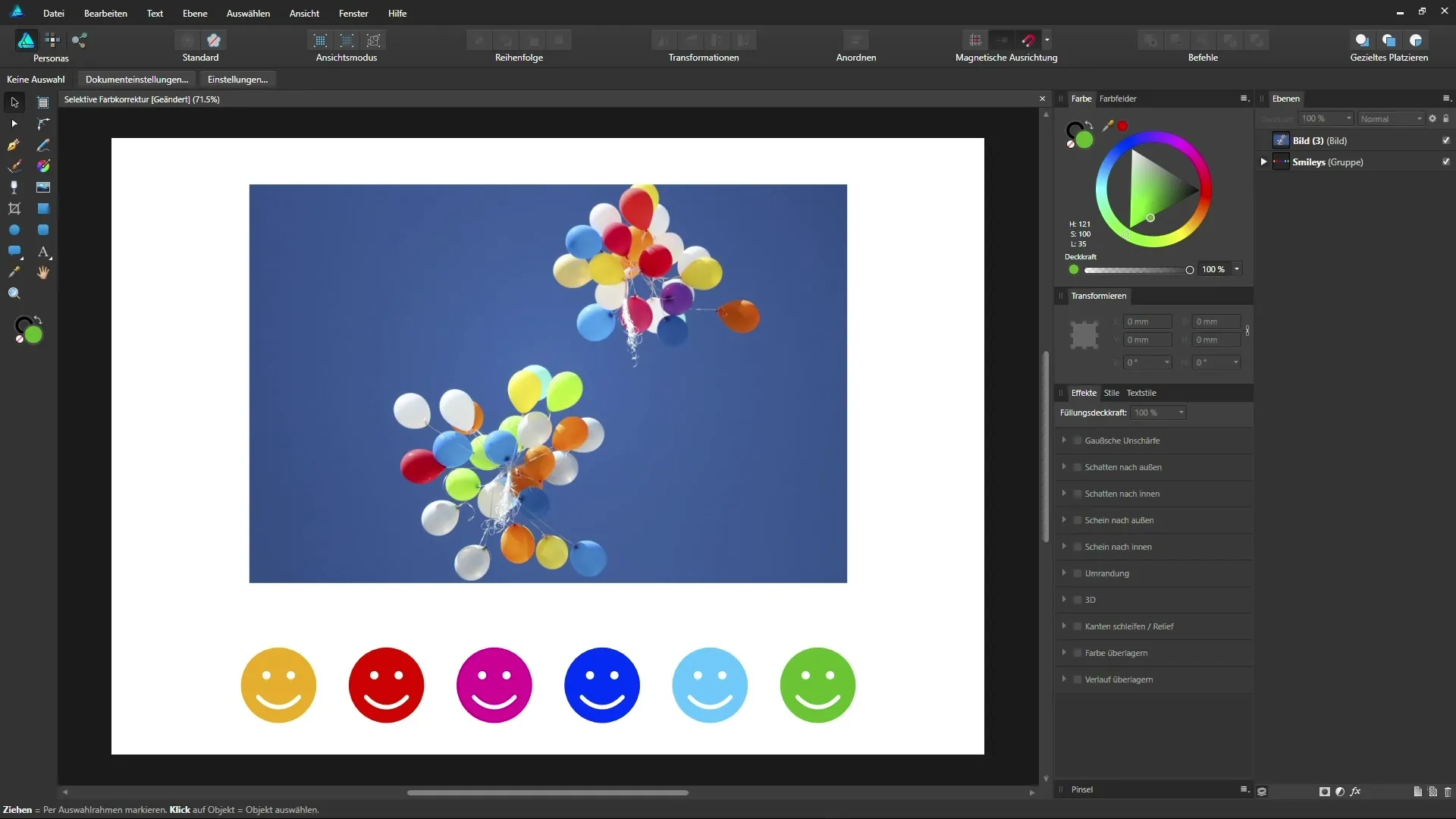
Izvēlēties krāsu paleti
Kad pielāgošanas līmenis ir pievienots, atveras izvēlne ar dažādām krāsu opcijām. Šeit tu vari tieši izvēlēties krāsas, ko vēlies pielāgot. Opcijas ietver sarkanas, dzeltenas, zaļas, zilas un dažādas neitrālas un melnā krāsas. Diemžēl tu nevarēsi precīzi noteikt, kuras specifiskās krāsas ir skartas, ko var izlīdzināt ar eksperimentēšanu.
Pielāgot sarkanās krāsas
Tagad izvēlies sarkanās krāsas, lai ietekmētu konkrētus elementus tavā attēlā. Tu vari pārvietot slīdņus par cianu, magentu un dzelteno pa kreisi vai pa labi un novērot, kādas sekas tas atstāj uz attēlu. Sāc, pārvietojot slīdņus abos virzienos, lai izjustu krāsu pielāgošanu. Eksperimentē ar magenta slīdni, lai radītu intensīvākas sarkanās krāsas vai tās vājinātu. Mūsu piemērā sarkanos balonus var intensificēt, paaugstinot magenta slīdni.
Pielāgot dzeltenās krāsas
Pēc tam, kad esi apstrādājis sarkanās krāsas, pārej pie dzeltenajām. Šeit tu vari strādāt ar dzeltenā slīdni, lai pielāgotu spilgtumu un siltumu dzeltenajās jomās tavā attēlā. Šis solis ir īpaši efektīvs, lai izceltu apgaismojumu un krāsu toņus. Skaties, kā dzeltenā palielināšana ietekmē dzeltenos gaismas punktus tavā attēlā.
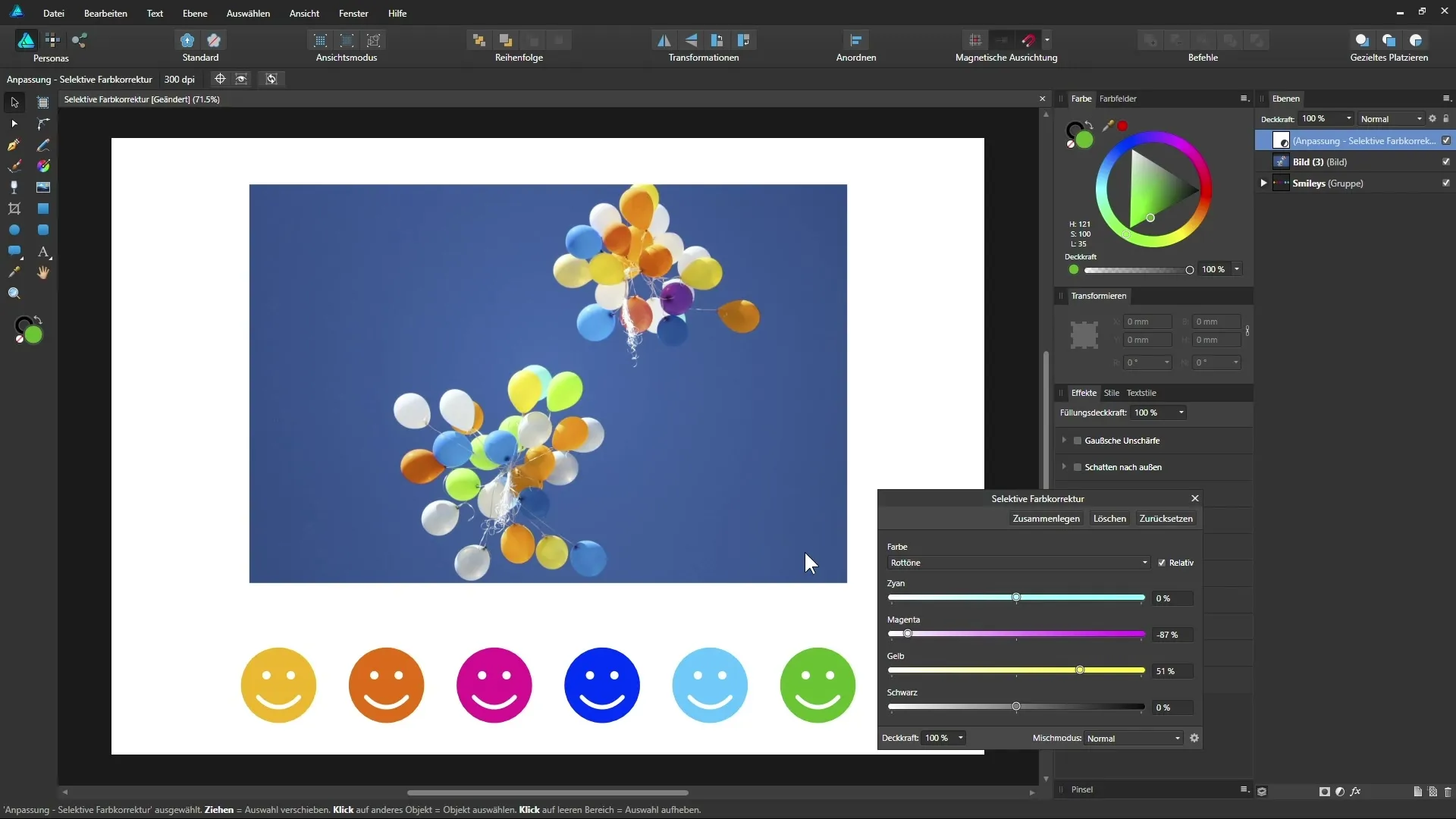
Pielāgot zaļās krāsas
Tagad pārej uz zaļajām krāsām. Pievērs uzmanību, kā mainās tavs zaļais smaids vai zaļie baloni, kad tu eksperimentē ar slīdņiem. Tu vari mēģināt pielāgot zaļās krāsas uz spēcīgāku, dzīvīgāku zaļu vai bālākām krāsām. Var būt noderīgi apskatīt arī cianu un magentu, lai sasniegtu vēlamo efektu.
Pielāgot zilās krāsas
Nākošais ir jāpāriet pie zilajām krāsām un jāpārbauda pielāgošanas iespējas debesīm vai citiem zilajiem elementiem tavā attēlā. Zilā slīdņa pielāgošana var palīdzēt dramatiski mainīt tava fotoattēla atmosfēru. Arī šeit ir svarīgi pārvietot slīdņus un novērot rezultātus tiešraidē.
Pielāgot neitrālos toņus
Ja vēlies attēlam piešķirt pamata krāsu izmaiņu, neizceļot konkrētas krāsas pārāk ļoti, vari izvēlēties neitrālos tonus. Pievienojot cianu un atņemot dzelteno, tu vari piešķirt savai bildei vēsāku vai siltāku raksturu atkarībā no preferencēm.
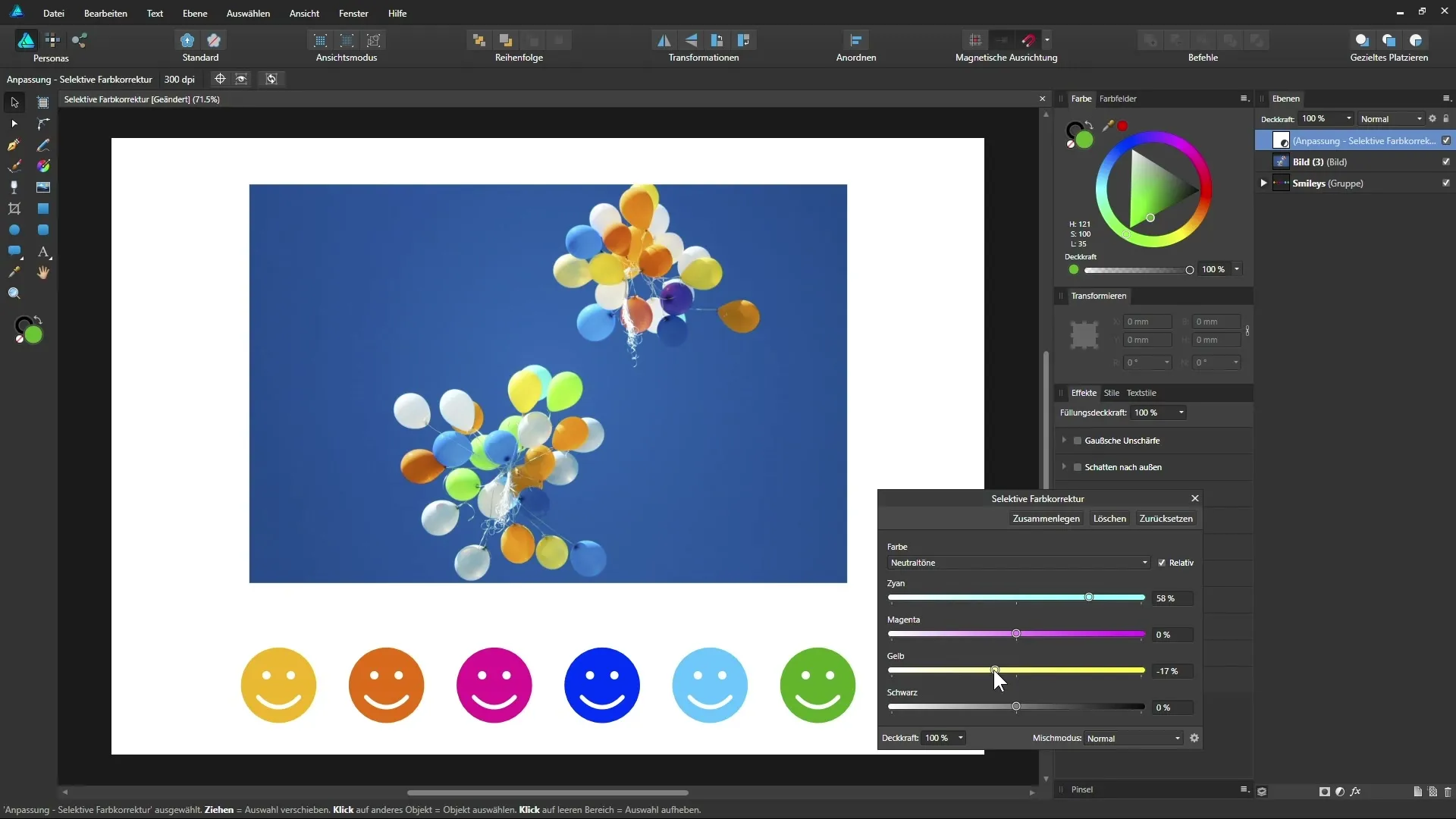
Noslēguma apskate
Kad esi veicis visus vēlamās pielāgojumus, ir laiks aplūkot gala rezultātu. Salīdzini sākotnējo attēlu ar apstrādāto attēlu, lai atpazītu selektīvās krāsu korekcijas efektus. Tu pamanīsi, ka ar šo tehniku var sasniegt ievērojamas izmaiņas krāsu spēlē.
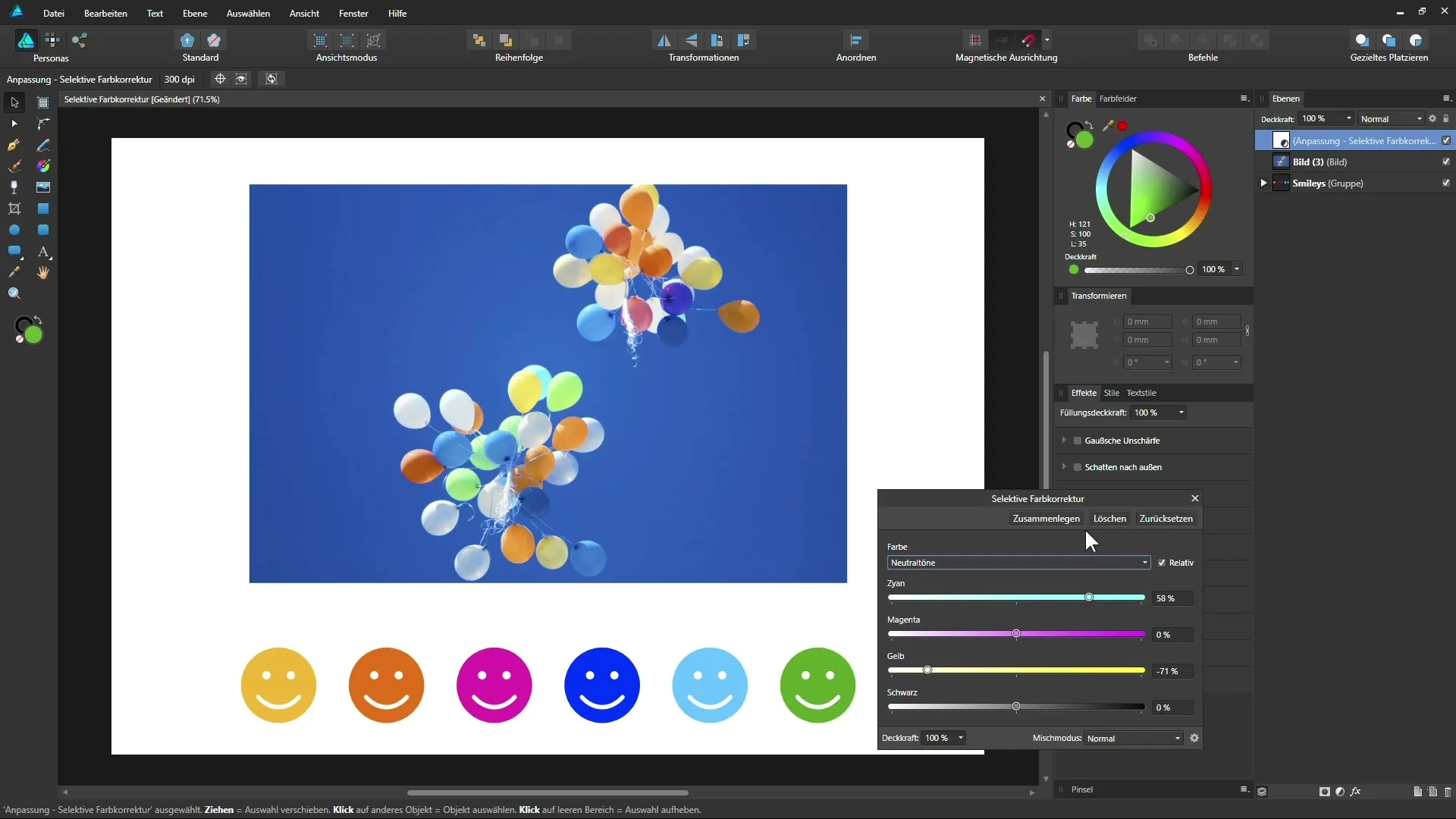
Kopsavilkums – instrukcija selektīvai krāsu korekcijai Affinity Designer
Izmantojot selektīvo krāsu korekciju, tu vari ietekmēt konkrētas krāsas tavā attēlā un tādējādi radīt dažādus noskaņas efektus. Tagad tev ir ieskats šīs funkcijas lietošanā un iespējās, kā arī katrā solī, lai sasniegtu vislabākos rezultātus.
Bieži uzdotie jautājumi
Kā es varu aktivizēt selektīvo krāsu korekciju Affinity Designer?Lai aktivizētu selektīvo krāsu korekciju, pievieno pielāgošanas līmeni un izvēlies attiecīgo krāsu kanālu.
Vai es varu ietekmēt visas krāsas attēlā?Tu vari selektīvi ieslēgt vai izslēgt krāsas, bet nevari precīzi mērķēt uz konkrētu krāsu toņiem.
Kā vislabāk eksperimentēt ar slīdņiem?Pārvietojot slīdņus pa kreisi un pa labi, novēro, kādas izmaiņas notiek attēlā. Iepazīsti krāsu reakcijas.
Kā es varu atcelt izmaiņas?Izmanto atsākt funkciju Affinity Designer, lai atsauktu pēdējās veiktās izmaiņas.
Kuras krāsas ietekmē neitrālā toņa pielāgošana?Neitrālā toņa pielāgošana galvenokārt ietekmē pelēkas krāsas un to var izmantot, lai kontrolētu tava attēla vēso vai siltāko toni.


